Comment activer les icônes de widget Windows animées dans Windows 11 Build 25324
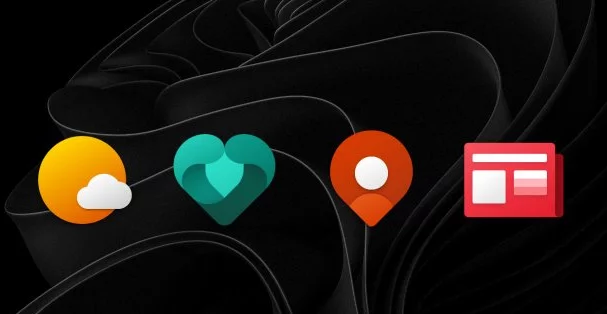
Le mouvement et l'animation subtile de Windows 11 créent une expérience plus agréable sans distraire l'utilisateur. Vous pouvez les trouver dans différentes parties du système d'exploitation, telles que la zone de notification, les paramètres Windows, les paramètres rapides, etc. Microsoft continue d'en ajouter et la dernière version de Canary Channel fournit des icônes animées pour les widgets Windows.
Microsoft comprend que l'encombrement constant de la barre des tâches ne vous aidera pas à rester concentré. Par conséquent, Windows 11 ne jouera les animations que lorsque vous passerez la souris ou cliquerez sur le bouton Widgets.
Il convient également de noter que toutes les animations ne prennent pas en charge le mouvement - certaines d'entre elles resteront statiques jusqu'à ce que Microsoft les concepteurs ne créeront pas plus d'options animées. Seules quelques icônes météo et financières sont actuellement prises en charge.
Les icônes animées pour les widgets Windows sont déployées progressivement, de sorte que tous les Insiders ne peuvent pas les essayer après l'installation de la Build 25324. Vous peut résoudre ce problème en utilisant l'application ViVeTool.
Important : sauvegardez les données importantes avant d'activer les fonctionnalités masquées dans les versions antérieures de Windows 11. Vous pouvez rencontrer des erreurs, une instabilité ou une perte de données après avoir activé de force les fonctionnalités que Microsoft cache au public.
Comment activer les icônes de widget Windows animées dans Windows 11 Build 25324
1. Téléchargez ViveTool depuis le dépôt GitHub.
2. Extrayez les fichiers vers un emplacement de votre choix, tel que C:\Vive.
3. Exécutez Windows Terminal en tant qu'administrateur et passez au profil de ligne de commande.
4. Accédez au dossier ViveTool à l'aide de la commande CD. Par exemple, CD C:\Vive.
5. Tapez vivetool /enable /id:42934589 et appuyez sur Entrée.
6. Redémarrez votre ordinateur.